UNO R3 Con Cable ATMEGA328P / SMD CH340G Compatibles con Arduino
$ 108.00 – $ 159.00
INFORMACIÓN
UNO R3 es una tarjeta de desarrollo disponible en:
- Formato SMD
- Through-Hole
Ambas placas están basadas en el microcontrolador ATmega328, estas placas son programable con salidas digitales y analógicas para el desarrollo de proyectos electrónicos en donde requieran uso de sensores, botones, leds, motores o envió de mensajes; de fácil uso y programación, cuenta con la filosofía de software libre y código abierto. Ambas presentaciones incluyen cable, de acuerdo a tus necesidades de desarrollo de proyectos podrás elegir una de estas placas.
ESPECIFICACIÓN Y CARACTERÍSTICAS
UNO R3 compatible con Arduino + cable
|
UNO R3 CH340G SMD con cable compatible con Arduino
|
DOCUMENTACIÓN Y RECURSOS
Datasheet
Pinout
INFORMACIÓN ADICIONAL
¿Cuáles son las aplicaciones y ventajas de UNO R3?
Arduino tiene una infinidad de aplicaciones como puede ser un dispositivo que prenda las luces, un termómetro, hacer girar motores con un simple botón entre muchas cosas.
Las ventajas de usar este tipo de tarjetas son:
• Programación simple. Arduino es ideal para principiantes, fácil de usar, además es flexible para usuarios avanzados.
• Cuenta con un precio barato a comparación de otras plataformas
• Multi-plataforma El software de Arduino puede correr en los sistemas operativos Windows, Macintosh OSX y Linux.
Recomendaciones de uso
Bus USB
Un problema común es que en ocasiones nuestra PC no reconoce el bus USB: CH340 . Para resolver este inconveniente deberemos seguir los siguientes pasos:
1.Deberemos usar el driver de este chip y que podemos encontrar su última versión en:
http://www.wch.cn/download/CH341SER_EXE.html
Enlaces de descarga:
-
- Windows (v3.4): http://www.wch.cn/downloads/file/5.html
- MAC (v1.4): http://www.wch.cn/downloads/file/178.html
- Linux (no haría falta): http://www.wch.cn/downloads/file/177.html
2. Después de descargar el driver adecuado para tu PC, procederemos a descomprimir el .ZIP y ejecutar el instalador <SETUP>
3. Conectaremos la tarjeta UNO SMD CH340 y actualizar los driver.
4. Finalmente probaremos subir algún programa a nuestra placa, seleccionando el puerto apropiado al Arduino.
Subir un Sketch a tu ATMega
Solución 1
Puedes intentar cargar el Sketch sin realizar verificación, para ello dirígete a la pestaña de archivo y a clic en preferencias como se muestra en la siguiente imagen:
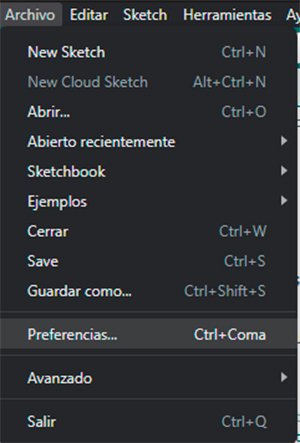
Ahora solo desmarca la opción de Verificar el código después de cargarlo y ¡Listo!
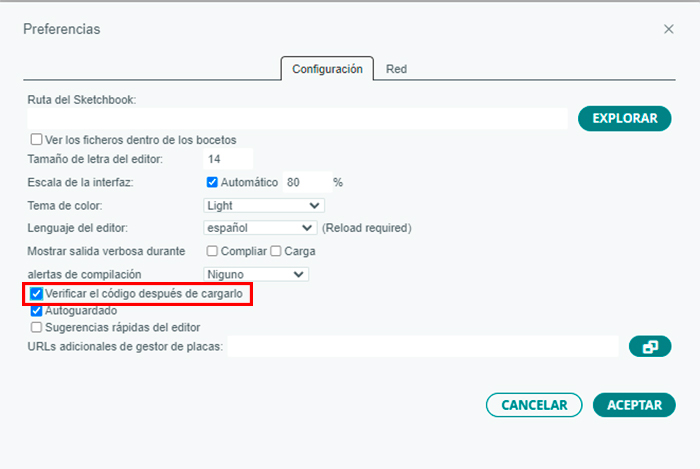
Solución 2
Si al cargar un Sketch a tu placa obtienes un error como este:
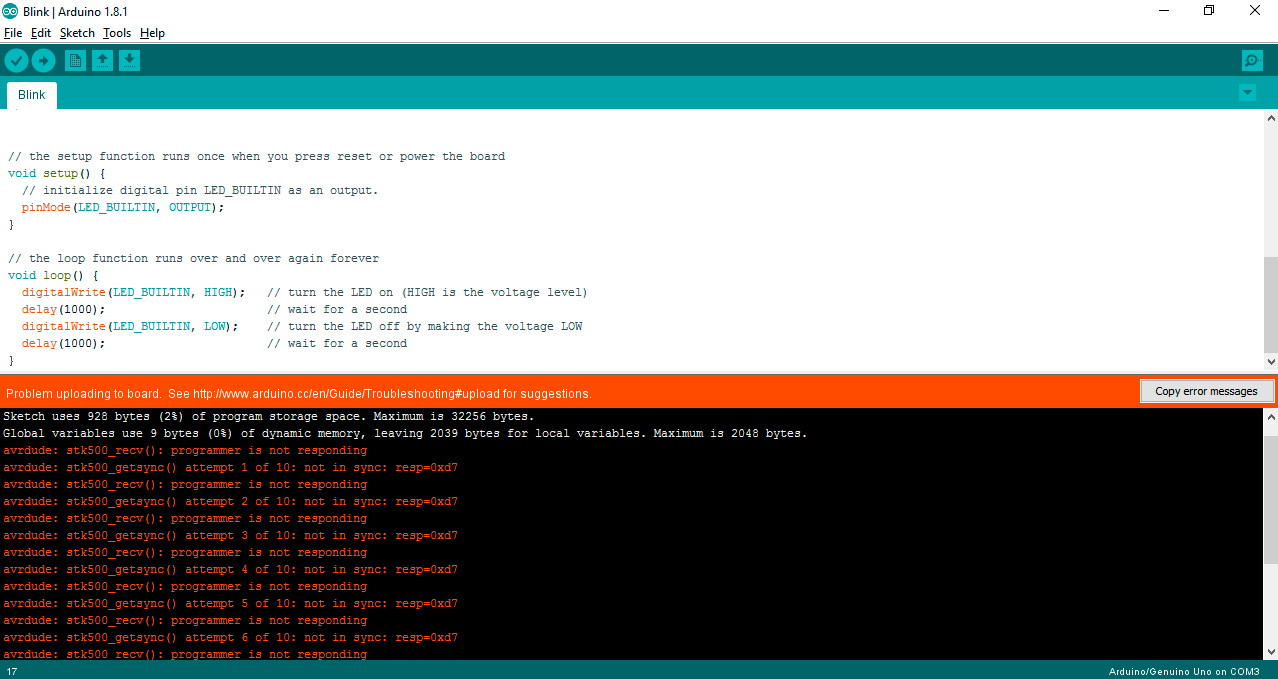
Cargar el Bootloader con una placa funcional puede ser la solución a tu problema, para ello vas a necesitar:
- 1 x Placa Programadora (Arduino UNO R3 o anteriores, Arduino Mega o Arduino Nano)
- 1 x Cable de datos
- 1 x Placa Objetivo (La placa con la que estas teniendo problemas al cargar tu Sketch)
- 6 x cables Dupont
Para quemar Bootloader en tu tarjeta necesitas una tarjeta que tenga Bootloader instalado, por ejemplo una tarjeta compatible con Arduino UNO, Arduino Mega o Arduino Nano, en caso de que uses una tarjeta compatible con Arduino Uno, debes tener en cuenta que esta debe ser UNO R3 o anterior, no R4. A la tarjeta que tiene Bootloader la llamaremos placa programadora y a la tarjeta sin Bootloader la llamaremos Placa Objetivo, ahora que tienes ambas placas procede a realizar la siguiente conexión dependiendo de que placa de programadora hayas elegido.
| ARDUINO UNO | ARDUINO MEGA | ARDUINO NANO | |||
|---|---|---|---|---|---|
| Placa Programadora | Placa Objetivo | Placa Programadora | Placa Objetivo | Placa Programadora | Placa Objetivo |
| Pin10 | RESET | Pin10 | RESET | Pin10 | RESET |
| Pin 11 | Pin 11 | Pin 51 | Pin 11 | Pin 11 | Pin 11 |
| Pin 12 | Pin 12 | Pin 50 | Pin 12 | Pin 12 | Pin 12 |
| Pin 13 | Pin 13 | Pin 52 | Pin 13 | Pin 13 | Pin 13 |
| VCC | VCC | VCC | VCC | VCC | VCC |
| GND | GND | GND | GND | GND | GND |
Una vez que hayas realizado y verificado las conexiones abre el entorno de Arduino IDE y conecta la placa programadora a la PC, en herramientas selecciona la placa programadora que estés utilizando y el puerto al cual esta conectada, como si fueras a cargar cualquier programa a tu placa, después ve a la pestaña de Archivo y en ejemplos selecciona ArduinoISP, súbelo a tu placa programadora.
Ahora que has cargado el ejemplo de ArduinoISP, ve a la pestaña herramienta selecciona el modelo que corresponda a tu Placa Objetivo y en Programador selecciona Arduino como ISP.
NOTA: Para el siguiente paso sería bueno que actives la salida de carga detallada en preferencias, ya que no habrá salida de la consola durante el proceso.
Finalmente selecciona la opción de Grabar Bootloader y espera a que el poseso finalice. ¡Listo! tu ATMEGA328P ahora tiene Bootloader.
Ahora solo resta cargar un sketch a tu ATMEGA328P, para ello realiza las conexiones necesarias de tu placa a alguno de los convertidores USB anteriormente descritos, conéctalo a tu pc y en el Arduino IDE en la pestaña de herramientas selecciona la Placa Arduino UNO, el puerto COM al que este asignado tu placa y el Programador AVRISP mkll, luego da clic en cargar y ¡Listo!
ENLACES EXTERNOS
| Peso | 0.005 kg |
|---|---|
| Placa: | UNO R3, UNO R3 SMD CH340G |
| Modelo: | Arduino UNO, Arduino, Arduino Uno R3 |
1 valoración en UNO R3 Con Cable ATMEGA328P / SMD CH340G Compatibles con Arduino
Solo los usuarios registrados que hayan comprado este producto pueden hacer una valoración.
También te recomendamos…
COMPATIBLES CON ARDUINO
COMPATIBLES CON ARDUINO
COMPATIBLES CON ARDUINO
MEGA ATmega2560 Con Cable/ Pro CH340G compatible con Arduino
COMPATIBLES CON ARDUINO
Nano 3.0 con Cable / Sin cable / Shield Compatible con Arduino
COMPATIBLES CON ARDUINO
UNO R3 Con Cable ATMEGA328P / SMD CH340G Compatibles con Arduino
TAMBIÉN TE PODRÍA INTERESAR
COMPATIBLES CON ARDUINO
COMPATIBLES CON ARDUINO






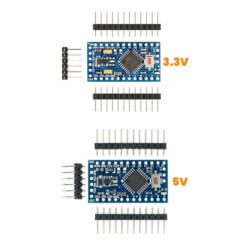



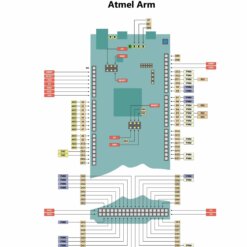

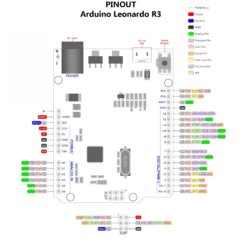










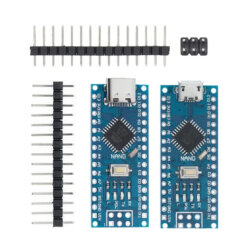

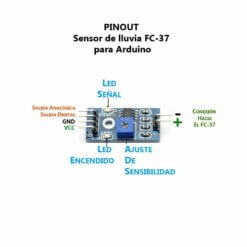

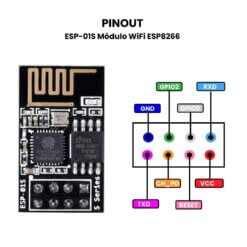





ZpLuis (propietario verificado) –
Muy bueno la verdad, he comprado varios para la escuela y todos han funcionado al 100, no hace falta instalar drivers ni nada, con la configuración como si fuera un Arduino oficial, de veras si buscan un Arduino, les recomiendo comprar este.